Ajustes fiscales
FooEvents POS utiliza el WooCommerce Ajustes fiscales al aplicar impuestos a los pedidos. Esto significa que cualquier configuración de impuestos y tipos impositivos que ya se hayan configurado para su tienda WooCommerce, se aplicarán automáticamente en la aplicación FooEvents POS.
Ir a WooCommerce > Ajustes > Impuestos para configurar los impuestos de su tienda.
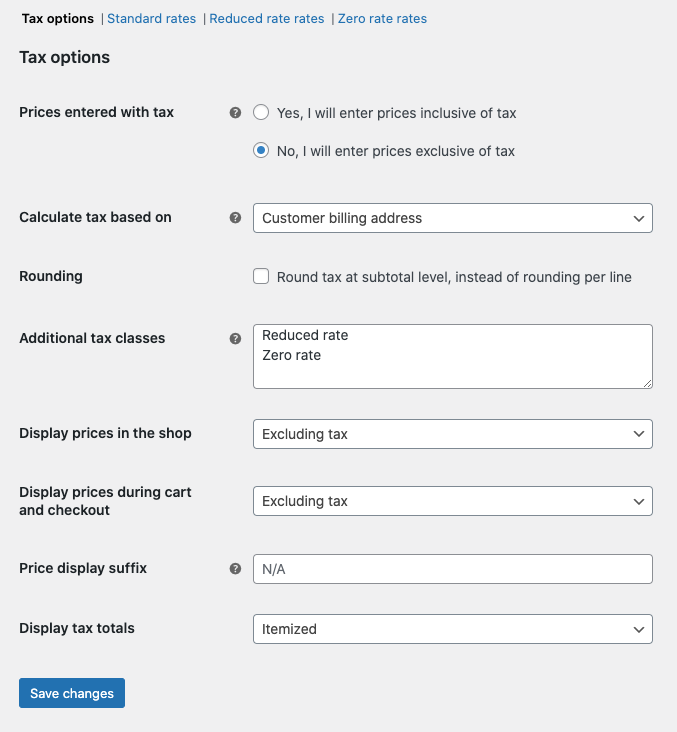
| Precios con IVA | Esta opción determina cómo se introducen los precios de los productos y cómo se aplicarán los impuestos a los precios. "Sí, introduciré los precios con impuestos incluidos" significa que todos los precios de los productos de su tienda se introducen con el impuesto base incluido. "No, introduciré los precios sin impuestos" significa que todos los precios de los productos de su tienda se introducen sin incluir el impuesto base. |
| Calcular el impuesto en función de | Al seleccionar un perfil de cliente nuevo o existente en la caja, FooEvents TPV utilizará esta configuración para determinar qué dirección debe utilizarse al aplicar los tipos impositivos al pedido. Dirección de facturación del cliente Dirección de envío del cliente Dirección base de la tienda |
| Tasa por clase de expedición | Ajuste no utilizado actualmente por el FooEvents TPV app. |
| Redondeo | Esta opción determina si los totales se redondean por línea o a nivel de subtotal. |
| Clases de impuestos adicionales | FooEvents TPV admite tanto clases de impuestos estándar como clases de impuestos personalizadas adicionales. |
| Mostrar precios en la tienda | Esta opción determina cómo se muestran los precios en su tienda/catálogo y dentro del FooEvents TPV app. Elija entre la visualización de impuestos incluidos/excluidos. |
| Mostrar precios durante el carrito y la compra | Esta opción determina cómo se muestran los precios en las páginas del carrito y de la caja, tanto en línea como en el FooEvents TPV funciona independientemente de los precios de su catálogo. Elija entre la visualización de impuestos incluidos/excluidos. |
| Sufijo de la pantalla de precios | Permite cambiar la etiqueta debajo del precio del producto en FooEvents TPV a, por ejemplo, "sin impuestos". |
| Mostrar totales de impuestos | Determina si los tipos impositivos múltiples se muestran como un total combinado durante el pago o como una lista detallada de impuestos. |
Ir a WooCommerce > Ajustes > Impuestos > Tarifas estándar para configurar los tipos impositivos de su tienda.
FooEvents POS admite tanto clases de impuestos estándar así como clases de impuestos personalizados adicionales.
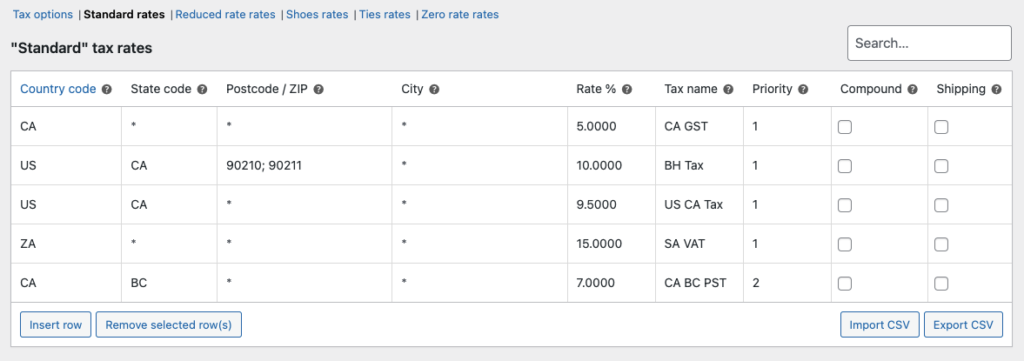
Por defecto, FooEvents POS utilizará la dirección de su tienda para determinar qué tipos impositivos se aplican al procesar los pedidos de los clientes invitados. Puede establecer la dirección de su tienda navegando a WooCommerce > Ajustes > General
Al seleccionar un perfil de cliente nuevo o existente en la caja, FooEvents POS utilizará el WooCommerce 'Calcular el impuesto en función depara determinar la dirección que debe utilizarse al aplicar los tipos impositivos correspondientes al pedido.
Ir a WooCommerce > Ajustes > Impuestos > Calcular el impuesto en función de para configurar este ajuste en función de una de las siguientes opciones:
- Dirección de facturación del cliente
- Dirección de envío del cliente
- Dirección base de la tienda